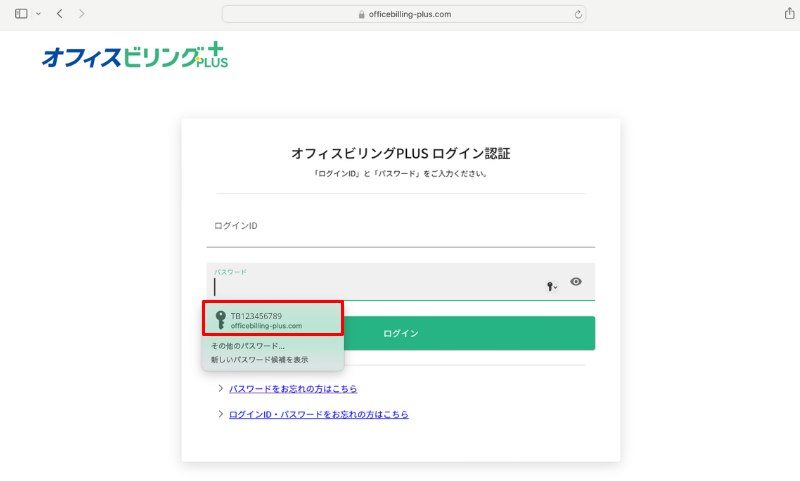よくあるご質問 ログイン画面にパスワード等を保存する方法(PCブラウザの場合)
お使いのブラウザによって、一度入力したログインID、パスワード等が保存され、自動的にログイン画面に入力される「オートコンプリート」機能があります。
オートコンプリート機能での保存方法につきましては、以下の操作をお試しください。
※本手順は、「Microsoft Edge バージョン:125.0.2535.92」を基に作成しています。バージョンが異なると手順や画面が異なる場合があるため、ご了承ください。
※画像タップで拡大表示されます。
- 「Microsoft Edge」を起動します。
- 右上の[…]をクリックし、メニューの中から[設定]をクリックします。
※[設定]項目が表示されない場合は、メニュー末尾の[▼]にポインターを合わせるとスクロールされます。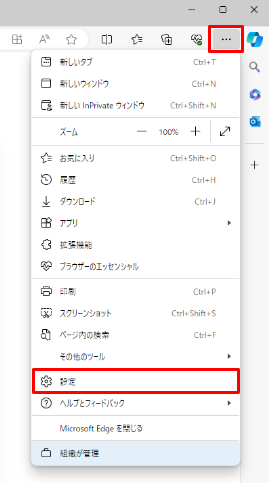
- [プロファイル]>[パスワード]をクリックします。
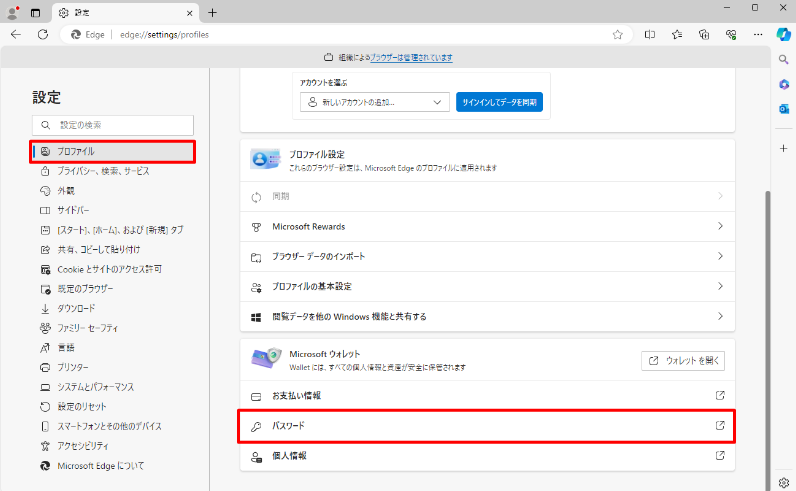
- ウォレット画面にある[設定]をクリックします。
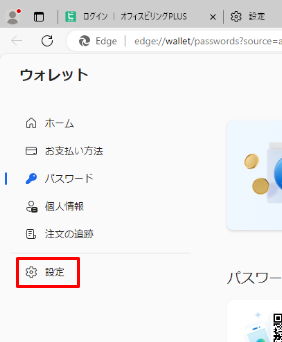
- [パスワードの保存を提案]と[パスワードとパスキーのオートフィル]のスイッチをクリックして、オン(右側)にします。
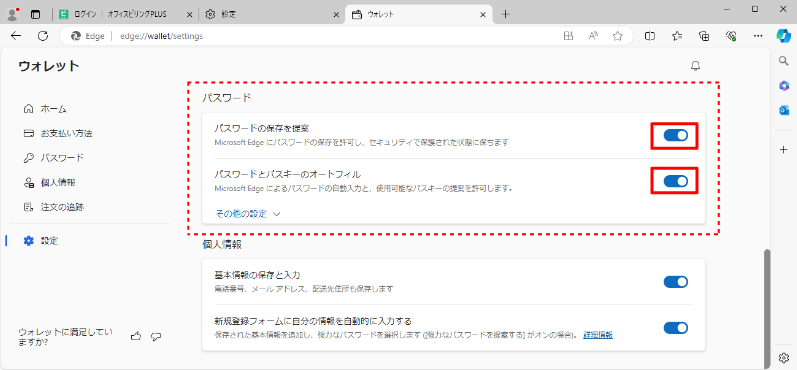
- 設定は以上です。
Web料金明細(オフィスビリングPLUS) へログインしてください。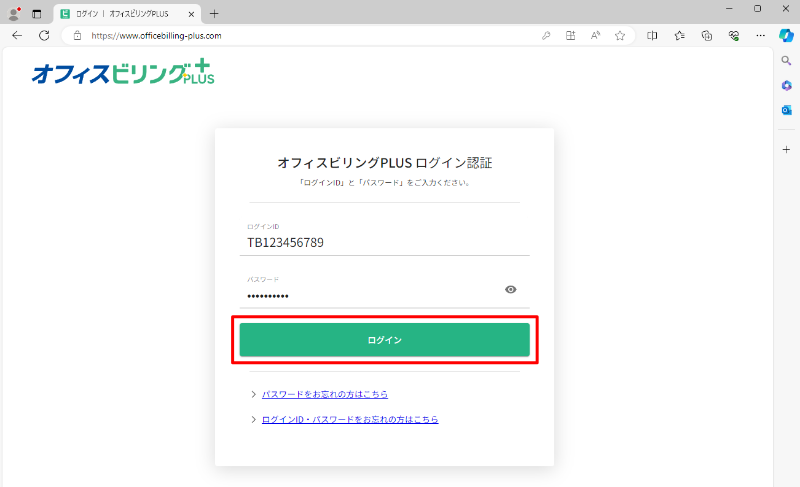
- 画面上部にメッセージが表示されたら、[OK]をクリックします。
※メッセージが表示されない場合は、右上の鍵マークをクリックして、メッセージが表示されるかご確認ください。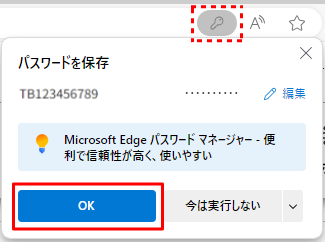
※本手順は、「Chrome バージョン:126.0.6478.62」を基に作成しています。バージョンが異なると手順や画面が異なる場合があるため、ご了承ください。
※画像タップで拡大表示されます。
- 「Chrome」を起動します。
- 右上の[︙]をクリックし、[パスワードと自動入力]の中の[Google パスワード マネージャー]をクリックします。
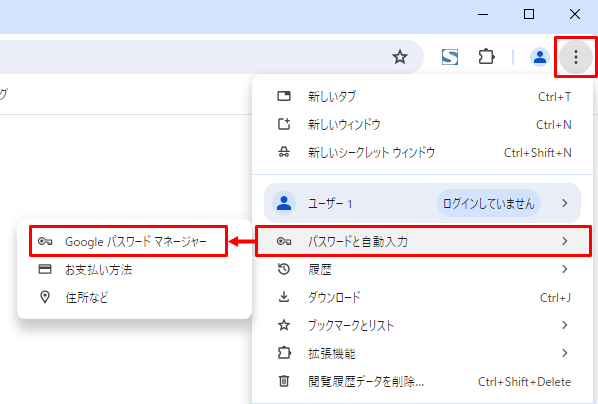
- [設定]をクリックします。
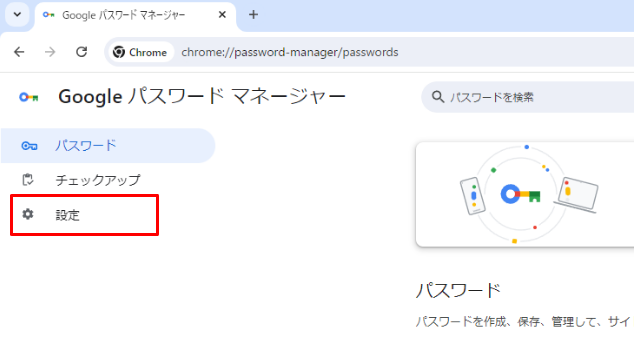
- [パスワードを保存できるようにする]と[自動ログイン]のスイッチをクリックして、オン(右側)にします。
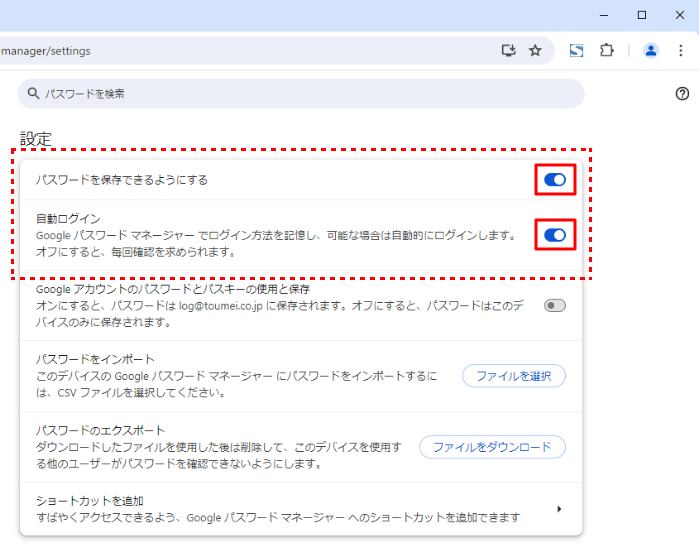
- 設定は以上です。
Web料金明細(オフィスビリングPLUS) へログインしてください。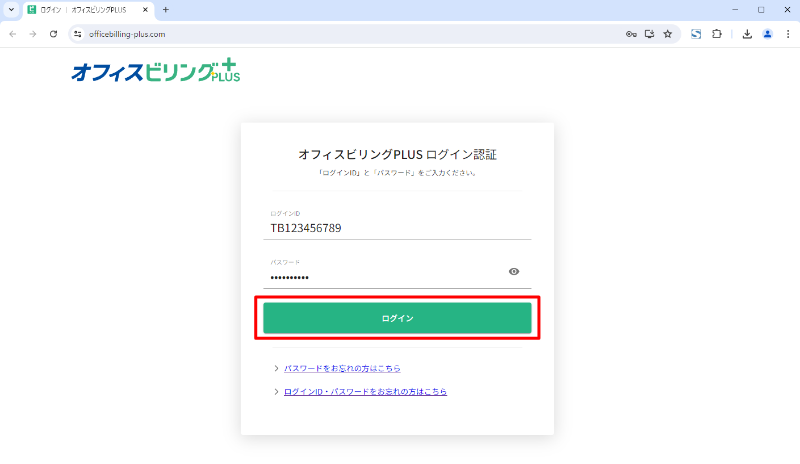
- 画面上部にメッセージが表示されたら、[保存]ボタンをクリックします。
※メッセージが表示されない場合は、右上の鍵マークをクリックして、メッセージが表示されるかご確認ください。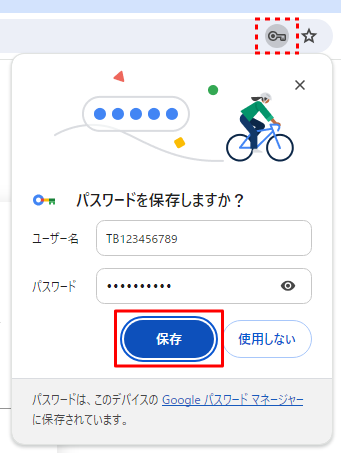
※本手順は、「バージョン:17.5(19618.2.12.11.6)」を基に作成しています。バージョンが異なると手順や画面が異なる場合があるため、ご了承ください。
※画像タップで拡大表示されます。
- 「Safari」を起動します。
- メニューバーの[Safari] > [設定]クリックします。
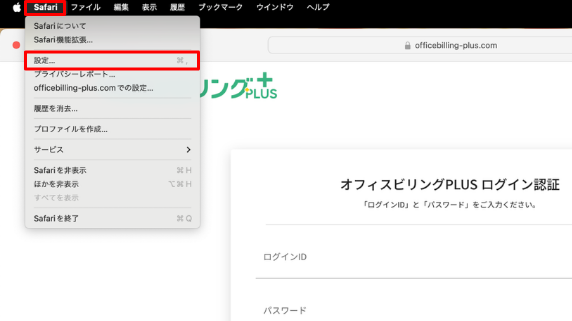
- [自動入力]をクリックし、[ユーザー名とパスワード]にチェックを入れます。
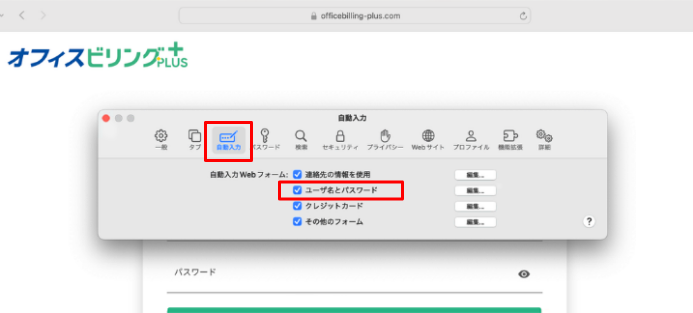
- 設定は以上です。
Web料金明細(オフィスビリングPLUS) へログインしてください。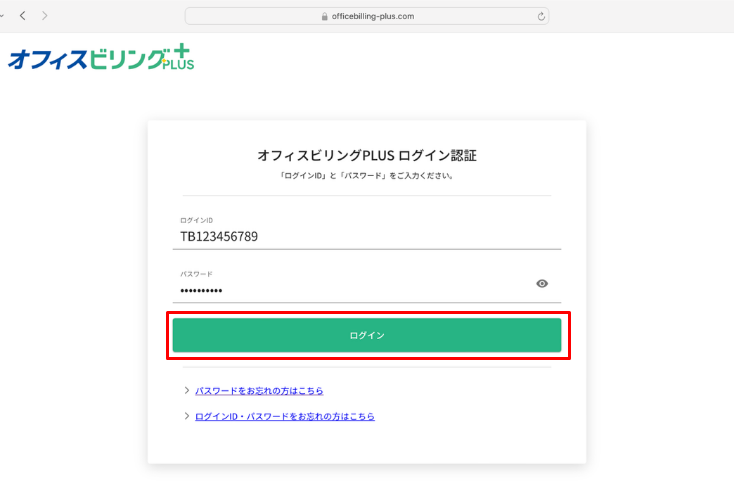
- 画面に「保存しますか?」のメッセージが表示されたら、[パスワードを保存]ボタンをクリックします。
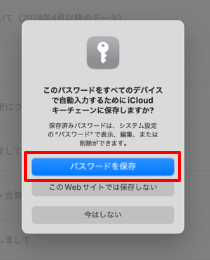
- 保存したログインIDとパスワードが表示されない場合は、入力欄をクリックして表示されたログインIDをクリックしてください。
※Mac OSのバージョンにより仕様が異なります。